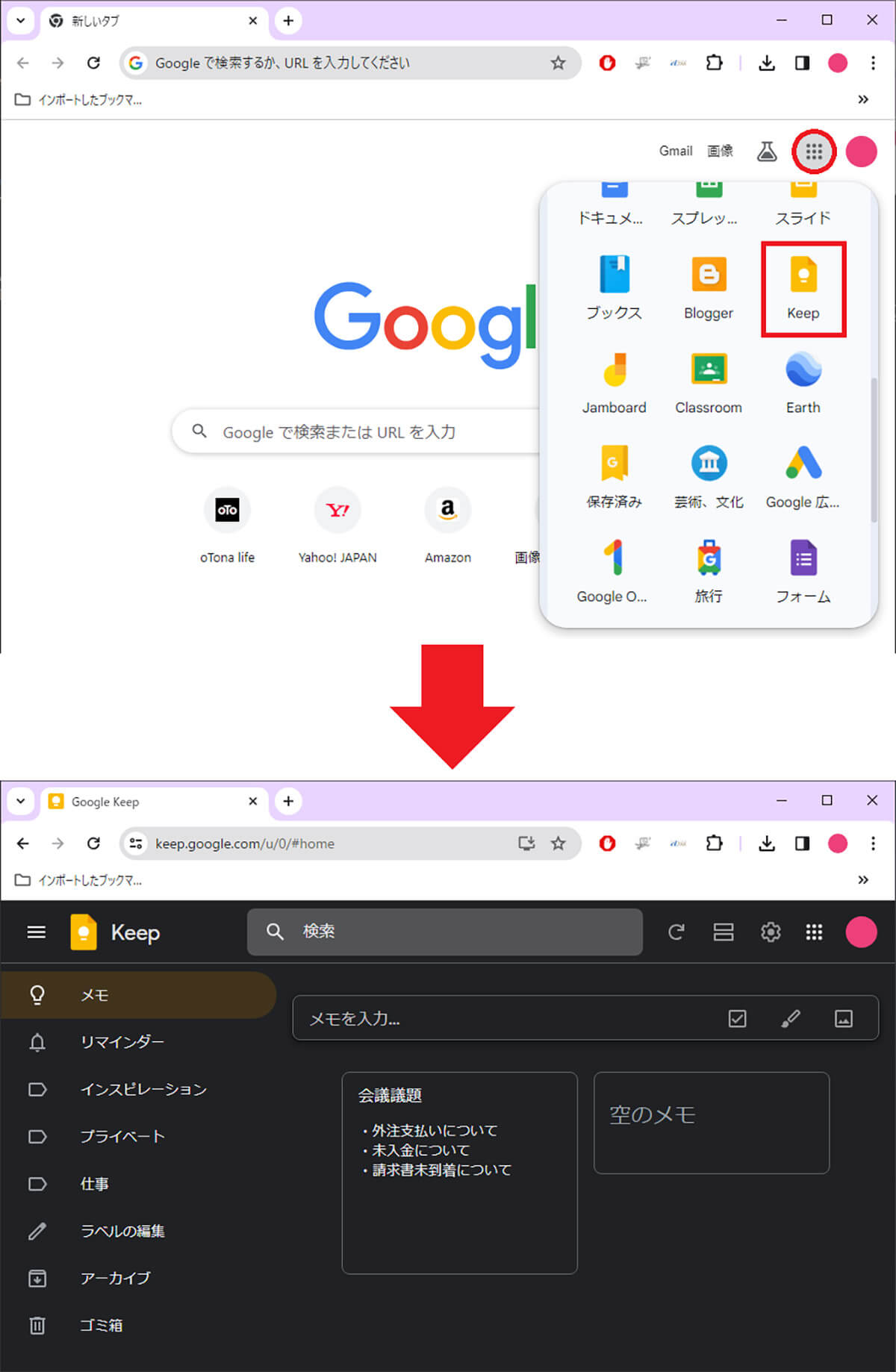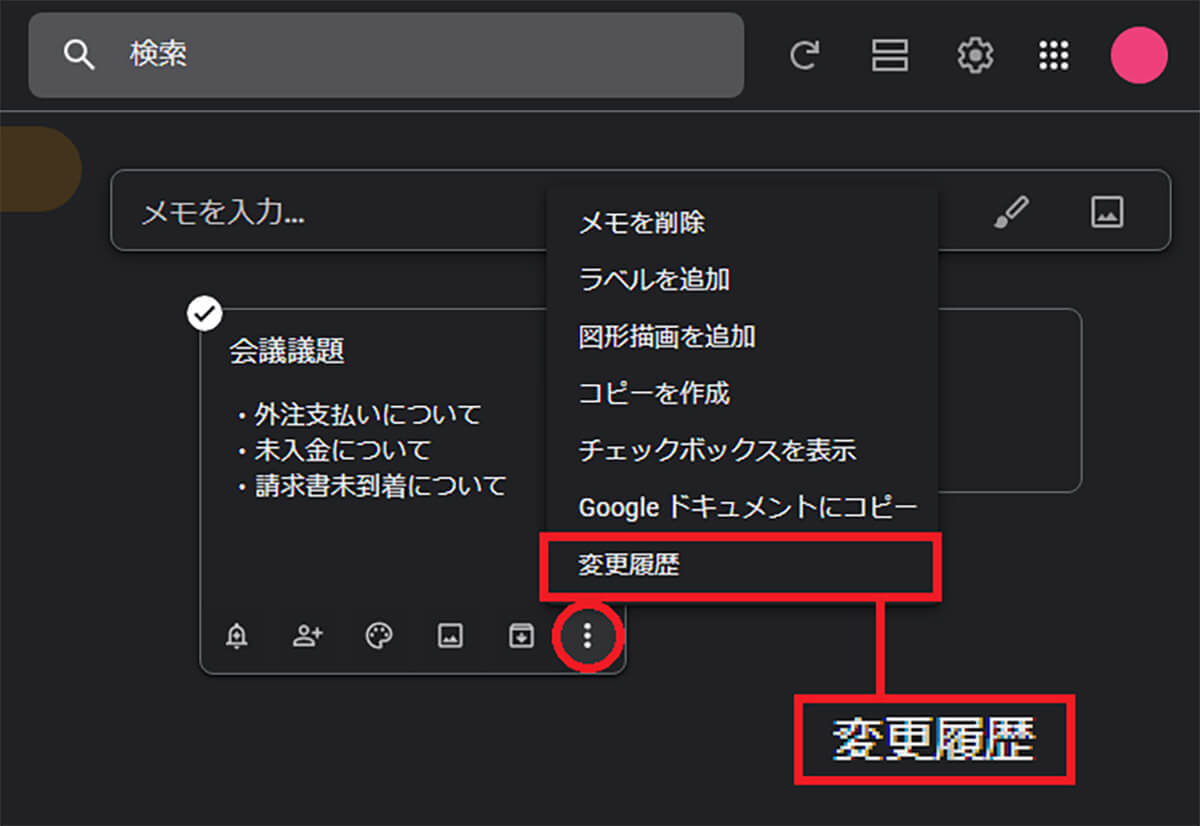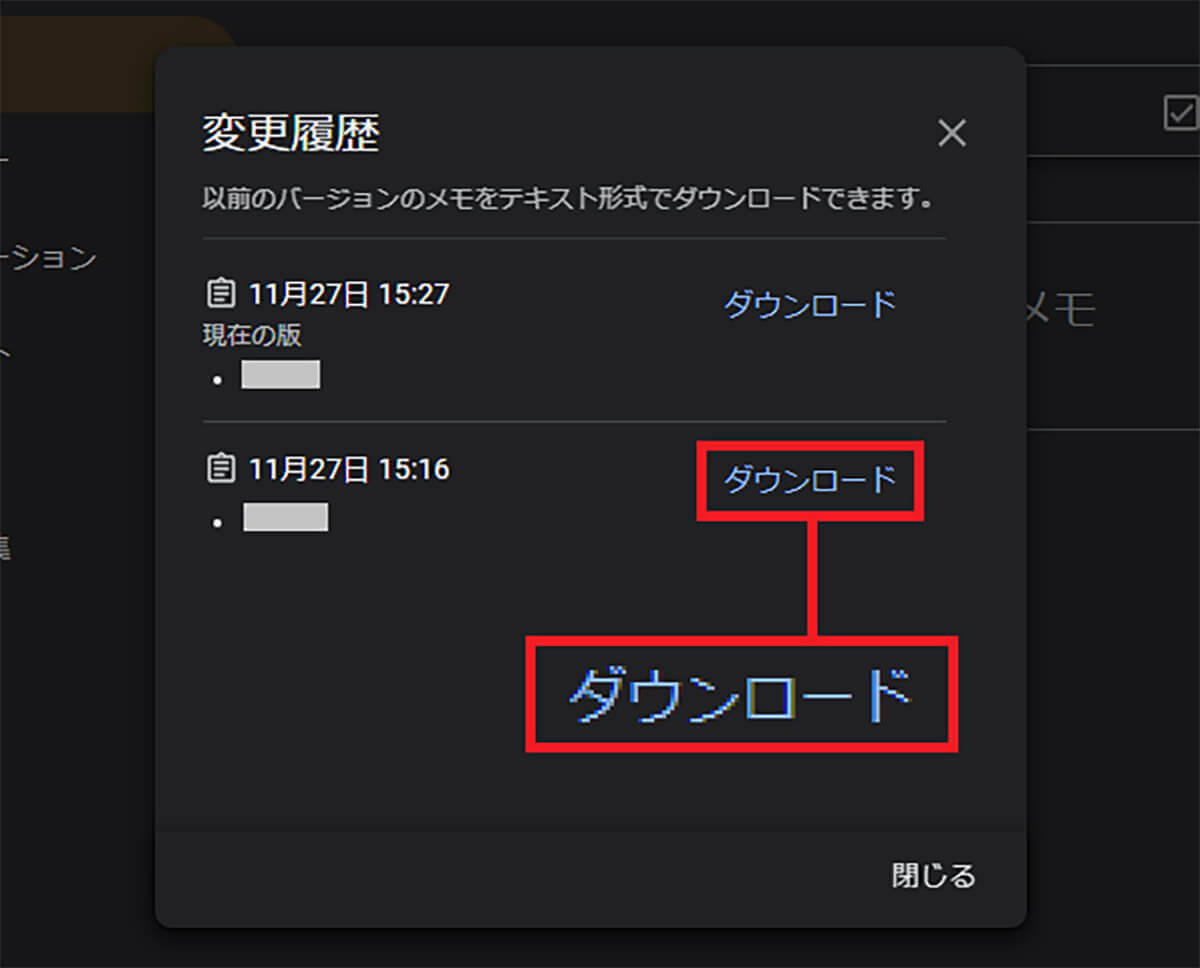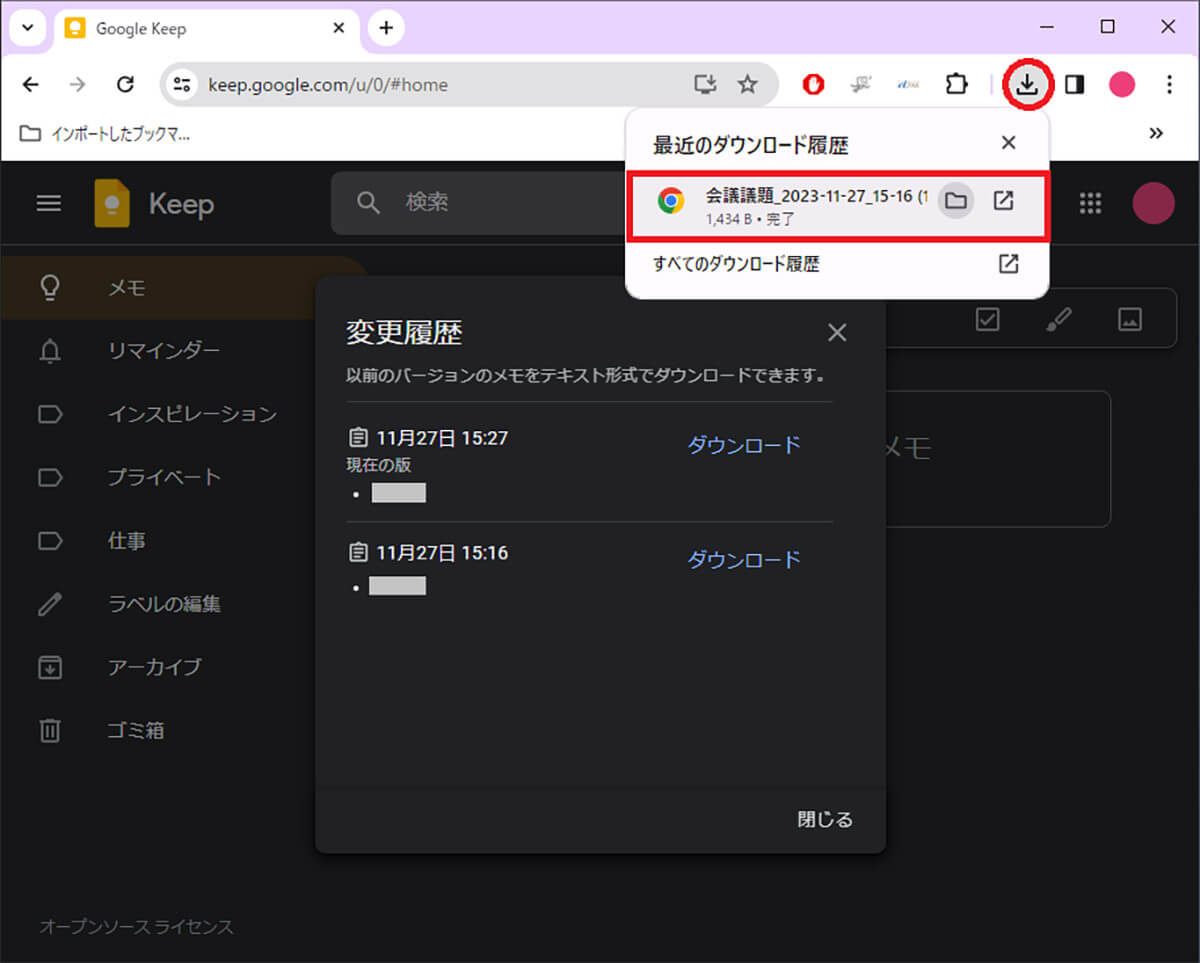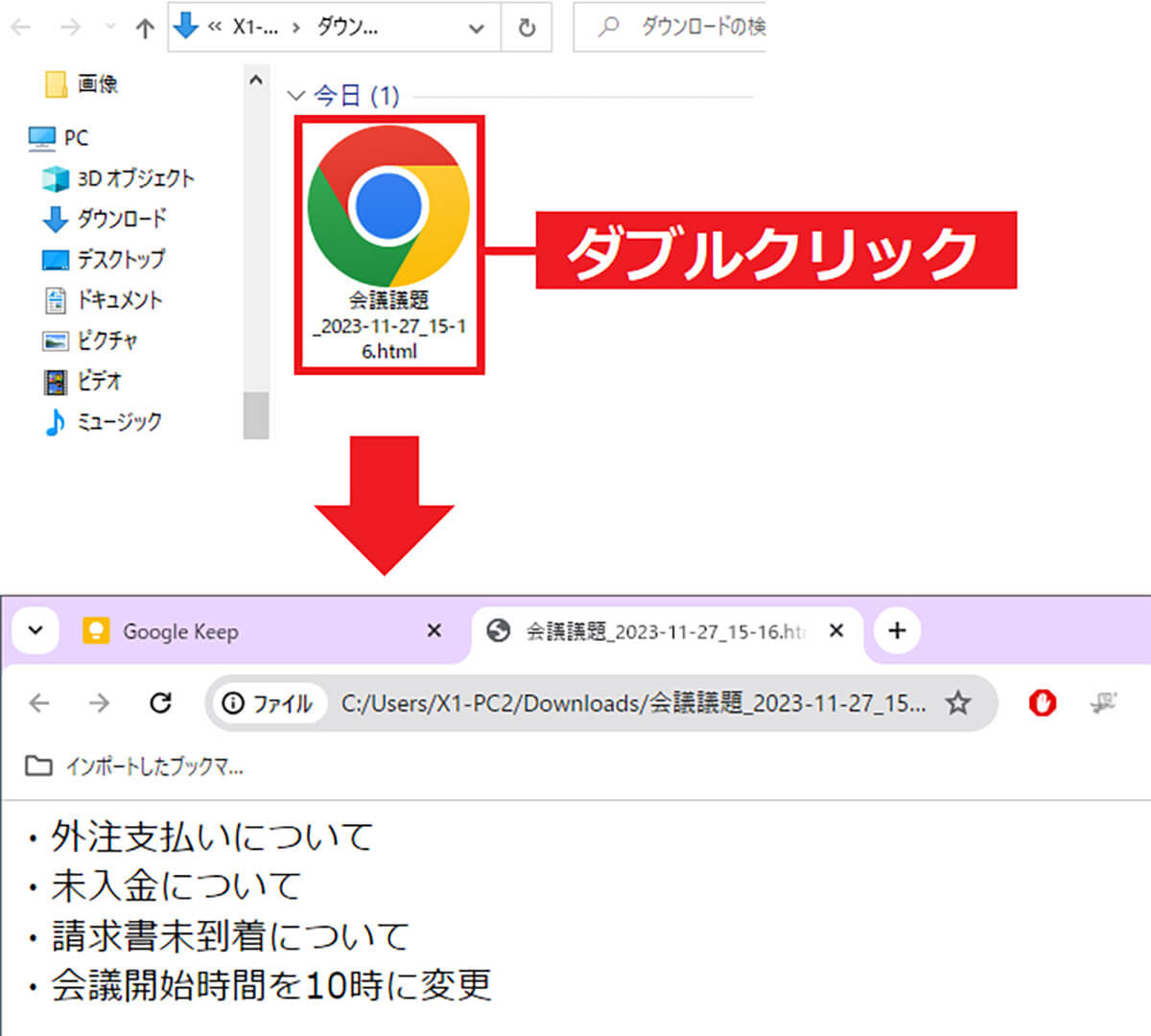Googleのサービス「Keep」は、気になったことをその場ですぐにメモできて便利ですが、一度内容を変更してしまうと上書きされ、過去の履歴は残りません。そのようななか、Web版のKeepに「変更履歴」機能が追加されたのをご存じでしょうか? これなら、変更前の過去メモも簡単にチェックできるようになりますよ!
Web版Google Keepに「変更履歴」機能が追加され、 過去メモを確認可能に!
Googleが提供するサービスには「ドキュメント」「スプレッドシート」「スライド」など、便利な機能がたくさんありますよね。
なかでも「Keep」は、急に思いついたアイディアや、あとでやるべき作業などを忘れないようにメモできる便利なサービスです。
しかし、Keepの内容を編集すると自動更新されてしまうため、過去の履歴をチェックすることができないのが難点でした。
そのようななか、最近Web版では「変更履歴」機能が追加されたのをご存じでしょうか?
変更履歴を入手することで、すでに更新されて見ることができない過去メモの内容を確認することができるのです。
過去メモはHTMLファイルとしてダウンロードできるので、これを基に過去メモをKeepに貼り付けて復活させることも可能ですよ!
ただし、2023年11月27日現在、変更履歴が入手できるのはWeb版のみ。スマホアプリ版では利用できません。そこでここでは、パソコンでWeb版「Keep」を使って、過去メモを入手する方法を紹介しましょう。
Google Keepで過去メモを入手する手順
まとめ
いかがでしょうか? Googleの「Keep」において「変更履歴」機能が追加されたことにより、Keepがより便利に使えるようになりました。
残念ながら、現状では変更履歴が利用できるのはWeb版だけですが、いずれスマホアプリ版でも搭載されるようなので、そうなればさらにKeepの使い勝手がよくなることでしょう。
※サムネイル画像(Image:Primakov / Shutterstock.com)